引言
平常使用 Chrome 开发者工具的频率很高,但从来没有完整的了解过开发者工具中的面板。最近想深入学习一下前端的性能优化,发现使用开发者工具调试是必不可少的步骤,花了两天时间梳理一下面板的功能,觉得收获还挺多。
部分功能列表
日常的工作是做 H5 开发,看 官方文档 的时候,学习到了不少协助开发的功能,用脑图梳理了一下。
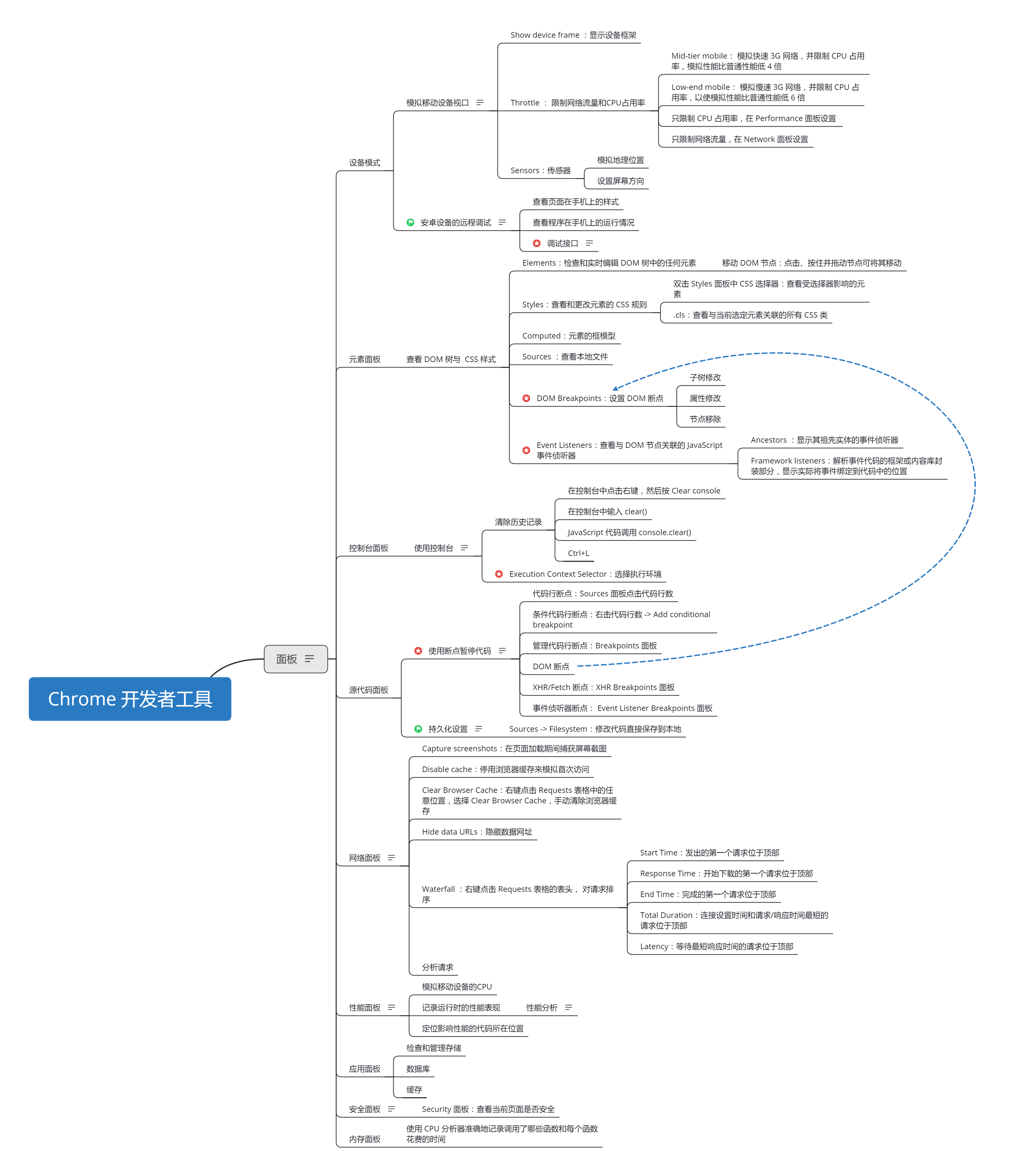
面板简单介绍
- 官方文档中,把
Elements、Network等菜单称作为面板,以后终于知道怎么称呼了; - 常用的面板有 设备模式(模拟移动设备的视口) 、元素面板(Elements) 、 控制台面板(Console) 、 源代码面板(Sources) 、 网络面板(Network) 、性能面板(Performance) 、 内存面板(Memory) 、 应用面板(Application) 、安全面板(Security) ;
- 设备模式面板,除了模拟移动设备的视口尺寸,还能模拟移动设备的网络情况、 CPU 性能、传感器,还可以使用 USB 链接安卓设备进行远程调试;
- 元素面板主要是查看 DOM 树和 CSS 样式,其中 DOM 断点调试 和 事件监听器 个人觉得在开发中对调试很有帮助;
- 控制台面板大家使用频率较高,有几个清空控制台的小技巧可以了解一下;如果页面中有嵌入
<iframe>,可以通过切换执行环境来进行调试; - 源代码面板中的断点调试很方便,其中在 Source 面板下面的 Filesystem 面板可以在控制台修改代码后保存,直接覆盖本地文件;
- 网络面板可以用来分析资源加载;
- 性能面板可以记录运行时的性能表现,还可以定位到影响性能的代码所在位置;
- 应用面板可以用来查看和管理存储,还可以管理数据库和缓存;
- 安全面板可以查看当前页面是否安全;
- 内存面板可以使用 CPU 分析器准确地记录调用了哪些函数和每个函数花费的时间;
总结
本文是个人在学习 官方文档 时的功能梳理,这里只简单介绍了各个面板的基础功能,建议系统的看一遍官方文档中的文章,对于开发与调试有很大的帮助。